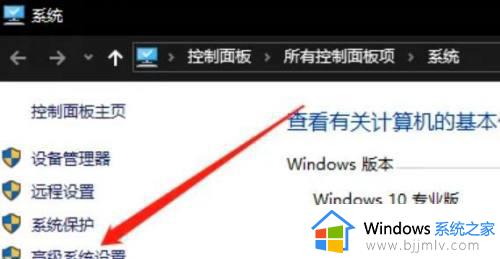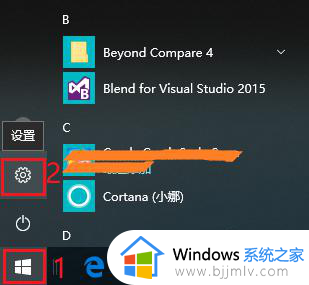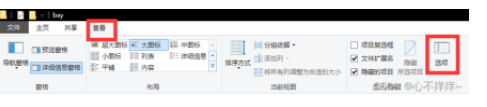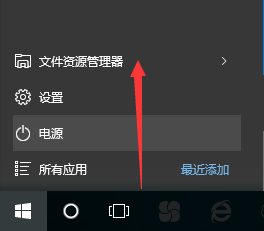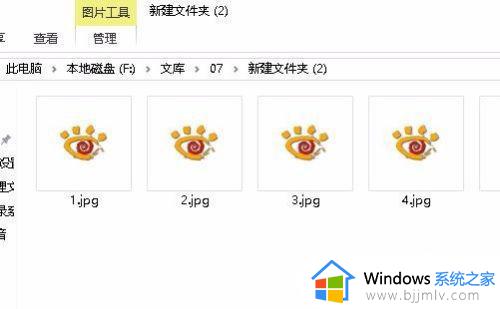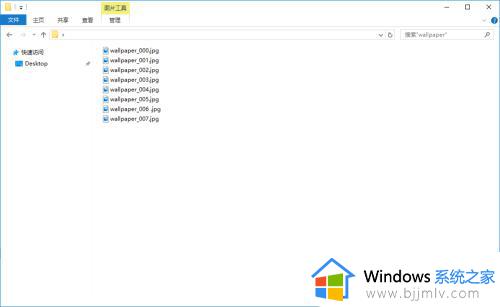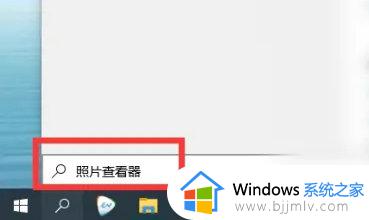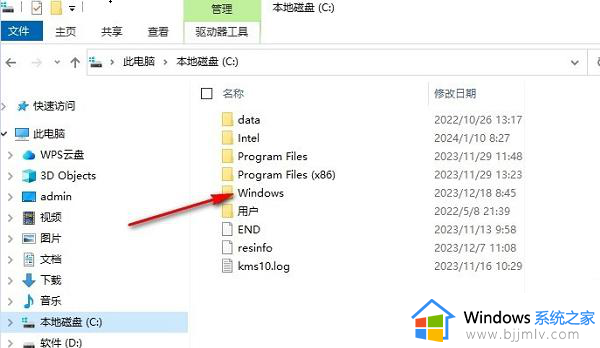win10怎么设置图片预览功能?win10系统预览图片在哪里设置
更新时间:2024-05-27 13:40:27作者:runxin
对于win10电脑中存储的众多不同格式图片,用户在查找时可以通过图片名称来辨别,当然在没有给图片设置名称的情况下,我们可以可以在win10系统中打开图片的预览图来查看,那么win10系统预览图片在哪里设置呢?其实方法很简单,今天就来教大家win10怎么设置图片预览功能完整步骤。
具体方法如下:
1、打开进入一个有图片的文件夹。
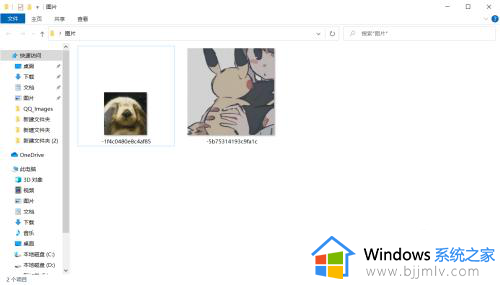
2、点击顶部菜单栏的“查看”选项。
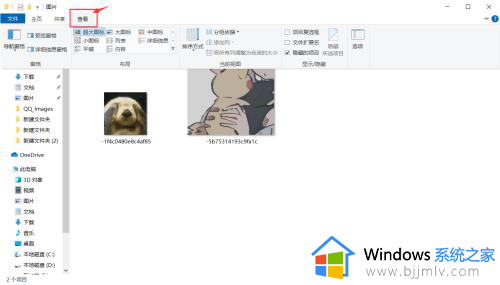
3、先把显示缩略图点击选上,方便我们查看。
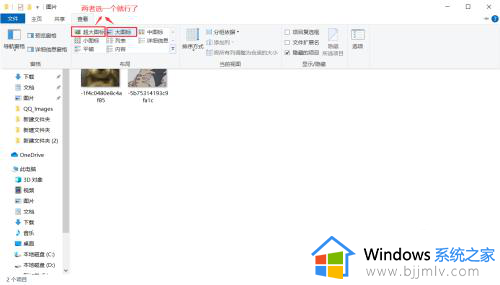
4、再点击“预览窗格”。
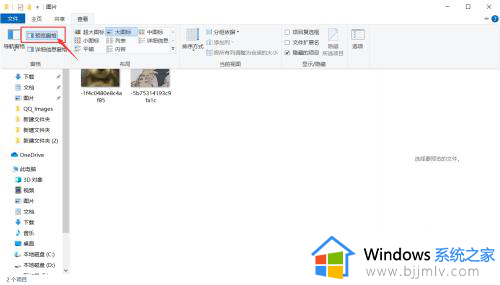
5、任意点击一张图片,可以看到,预览图片已经显示在文件夹右侧了。
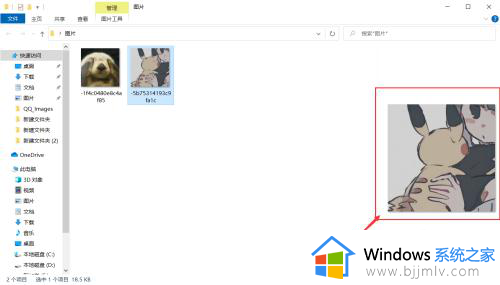
上述就是小编告诉大家的win10怎么设置图片预览功能完整步骤了,有遇到过相同问题的用户就可以根据小编的步骤进行操作了,希望能够对大家有所帮助。